Photoshop怀旧色调(6)
来源:
作者:
学习:1610人次
八、为了使画面更加有沧桑的感觉,我们可以对图片进行滤镜——杂色——添加杂色,数值如图。然后添加蒙版用降低透明度的黑色画笔还原人物和人物周边部分。
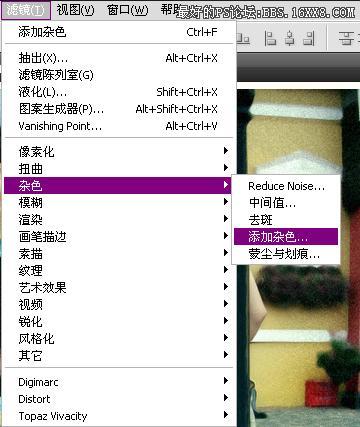
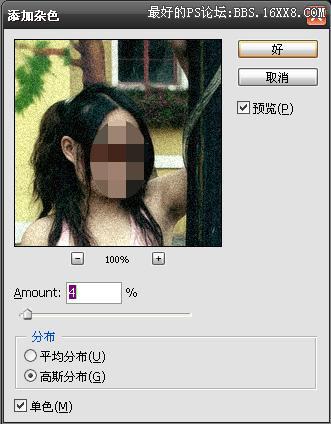
九、给图片再添加怀旧色调,新建一个图层,设置前景色如图,按:【Alt】+【Delete】填充。然后用加深、“减淡工具”对图片主体位置减淡“中间调”。
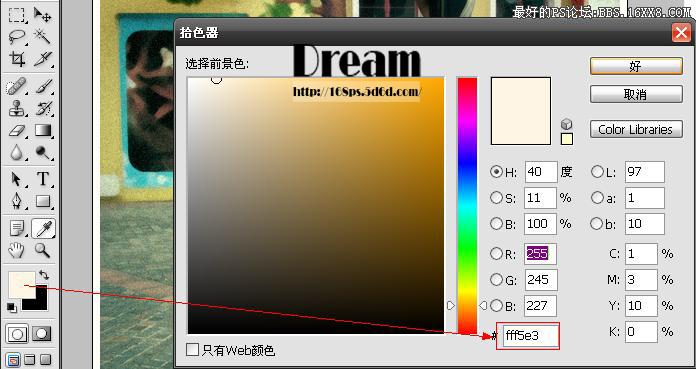
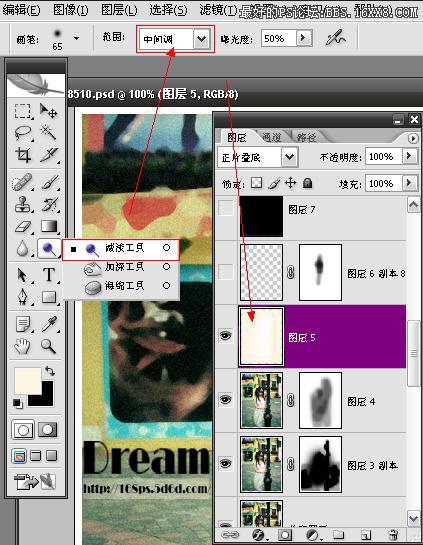
学习 · 提示
相关教程
关注大神微博加入>>
网友求助,请回答!







